GarageBandin käyttöopas
- Tervetuloa
-
- Mikä on GarageBand?
- Muokkausten peruminen ja tekeminen sittenkin GarageBand-apissa
- Lisä-äänten ja ‑silmukoiden hankkiminen
- Ohjeiden katsominen
-
- Mediatiedostojen esittely
-
- Apple Loops ‑silmukat GarageBandissa
- Apple Loops -silmukoiden etsiminen
- Apple Loops -silmukoiden toistaminen
- Apple Loops -suosikkisilmukoiden asettaminen
- Apple Loops -silmukoiden lisääminen projektiin
- Muokattujen Apple Loops -silmukoiden luominen
- Muiden valmistajien Apple Loops -silmukoiden lisääminen Silmukkaselaimeen
- Silmukkaselaimen muokkaaminen
- Ääni- ja MIDI-tiedostojen tuominen
-
- Editorin esittely
-
- Pianorullaeditorin esittely
- Nuottien lisääminen Pianorullaeditorissa
- Nuottien muokkaaminen Pianorullaeditorissa
- Nuottien ajoituksen kvantisointi Pianorullaeditorissa
- Alueiden transponointi Pianorullaeditorissa
- MIDI-alueiden nimeäminen uudelleen Pianorullaeditorissa
- Automaation käyttäminen Pianorullaeditorissa
-
- Smart Controlien yleiskatsaus
- Smart Control -tyypit
- Transformaatiopadin käyttäminen
- Arpeggiaattorin käyttäminen
- Tehosteliitännäisten lisääminen ja muokkaaminen
- Tehosteiden käyttäminen master-raidalla
- Audio Units -liitännäisten käyttäminen
- Taajuuskorjaintehosteen käyttäminen
-
- Vahvistimien ja pedaalien yleiskatsaus
-
- Bass Amp Designerin yleiskatsaus
- Bassovahvistinmallin valitseminen
- Muokatun bassovahvistinmallin luominen
- Bassovahvistinsäätimien käyttäminen
- Bassovahvistintehosteiden käyttäminen
- Bassovahvistimen mikrofonin valitseminen ja sijoittaminen
- DI-boksin käyttäminen
- Signaalin kulun muuttaminen Bass Amp Designerissa
- Muokatun Smart Control -säätimen vertaaminen sen tallennettuihin asetuksiin
-
- Oppitunnin toistaminen
- Syöttölähteen valitseminen kitaralle
- Oppitunti-ikkunan muokkaaminen
- Katso, kuinka hyvin soitit oppitunnin
- Edistymisen arvioiminen
- Oppitunnin hidastaminen
- Oppitunnin miksauksen muuttaminen
- Koko sivun nuotinnuksen näyttäminen
- Katso sanaston aiheita
- Kitarasointujen harjoitteleminen
- Kitaran virittäminen oppitunnilla
- Oppituntien avaaminen GarageBand-ikkunassa
- Opi soittamaan -lisäoppituntien hankkiminen
- Jos oppitunnin lataaminen tietokoneelle ei onnistu
-
- Jakamistoimintojen esittely
- Kappaleiden jakaminen Musiikki-appiin
- iCloudin käyttäminen projekteille
- AirDropin käyttäminen kappaleiden jakamiseen
- MailDropin käyttäminen kappaleiden jakamiseen
- Kappaleiden jakaminen SoundCloudiin
- Projektin jakaminen iOS-laitteeseen iCloudia käyttäen
- Kappaleiden vieminen levylle
- Kappaleen polttaminen CD-levylle
- Touch Bar -oikotiet
- Sanasto

Macin GarageBandin Raidat-alue
GarageBand-ohjelman ensisijainen työtila on Raidat-alue, jossa voit luoda projektin äänittämällä ja järjestelemällä ääni- ja MIDI-alueita. Raidat-alueen tärkeimmät elementit ovat:
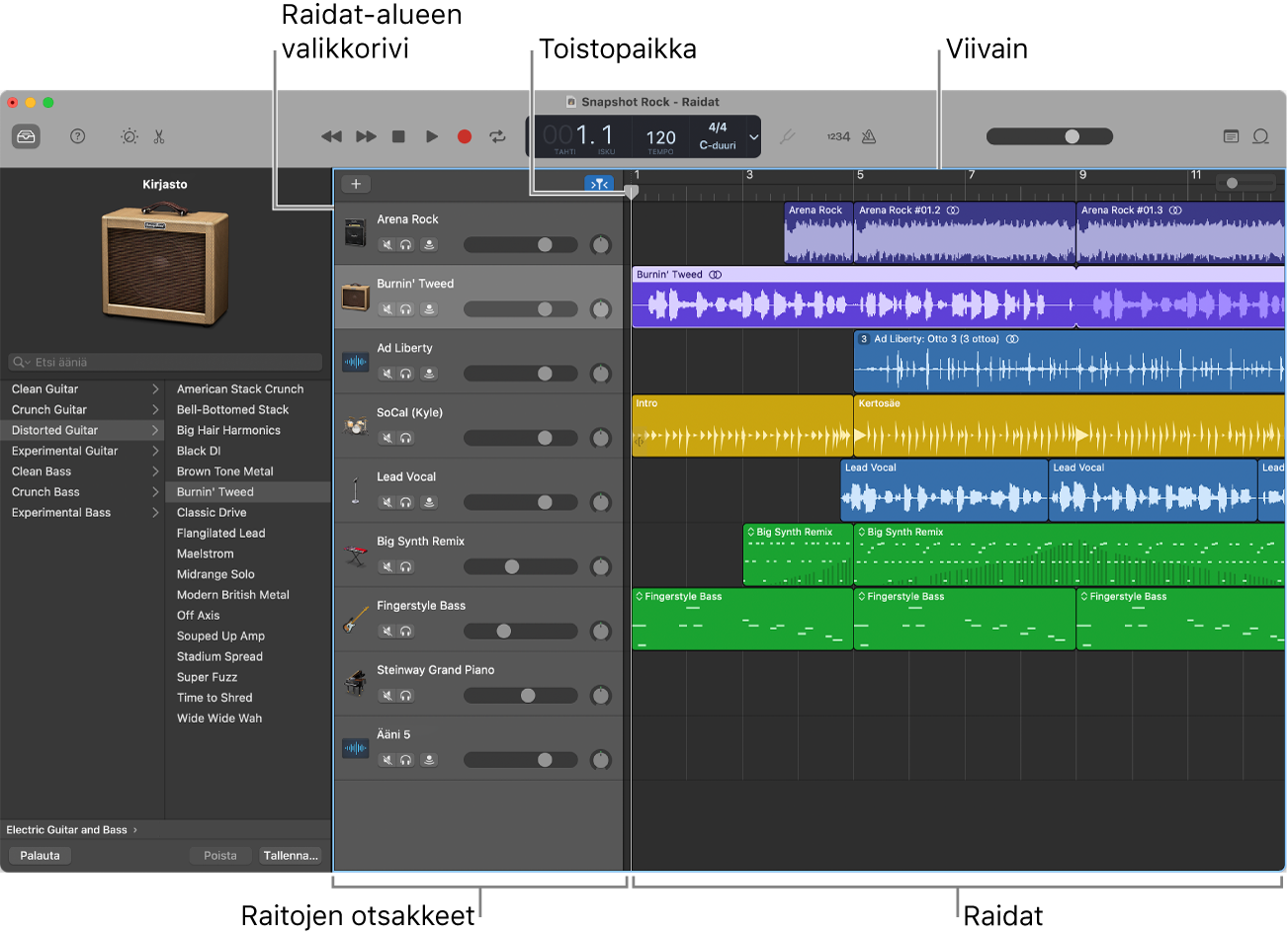
Raidat-alueen valikkorivi: Sisältää säätimiä raitojen lisäämiseen, raidan automaation näyttämiseen, Nappaa-painikkeen ja zoomausliukusäätimen.
Viivain: Näyttää ajan joko tahteina ja iskuina tai tunteina, minuutteina ja sekunteina. Ohjaimella voit tasata kohteita Raidat-alueella ja siitä on hyötyä myös erinäisissä toisto- ja äänitystehtävissä.
Raitojen otsakkeet: Jokaisessa raidassa on otsake, josta näkyy raidan nimi ja kuvake ja joka sisältää säätimiä raidan mykistämiseen, soolottamiseen, valitsemiseen äänittämistä varten ja muihin toimintoihin.
Raidat: Kaikki ääni-, MIDI- ja Drummer-alueet näkyvät vaakasuuntaisina raitoina, jotka on tasattu ajankohtiin ruudukossa.
Toistopaikka: Toistopaikka on ohut pystysuora viiva, joka kulkee Raidat-alueen yläreunasta alareunaan ja joka näyttää kohdan, josta projektia toistetaan tai josta toisto alkaa. Voit käyttää toistopaikkaa alueiden ja muiden kohteiden tasaamiseen ja muihin editointitehtäviin, kuten alueiden jakamiseen.
Jos haluat tietoja alueiden järjestelemisestä Raidat-alueella, katso Mitä ovat alueet Macin GarageBand-apissa?.